Nadogradnja ili ažuriranje rješenja
Ponekad ćete trebati ažurirati postojeće upravljano rješenje. Da biste ažurirali rješenje, slijedite ove korake:
Otvorite neupravljano rješenje u svojem razvojnom okruženju i stvorite nove ili dodajte i uklonite postojeće komponente koje želite.
Povećajte broj verzije kada rješenje izvozite kao upravljano rješenje. Dodatne informacije: Razumijevanje brojeva verzija za ažuriranja
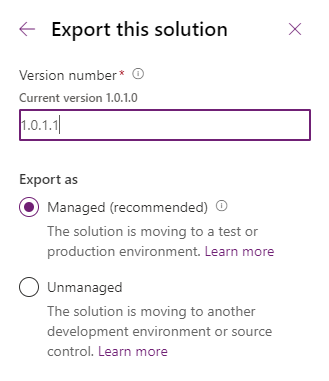
Primjena nadogradnje ili ažuriranja u ciljanom okruženju
Postupak uvoza ažuriranog rješenja sličan je instaliranju novog upravljano rješenje, osim što ćete dobiti neke druge mogućnosti. Ako ažurirate rješenje koje ste dobili od nekog drugog, trebali biste dobiti smjernice od izdavača rješenja o tome koje biste mogućnosti trebali odabrati.
Prijavite se u Power Apps, odaberite ciljno okruženje koje želite, a zatim odaberite Rješenja s lijeve navigacijske trake. Ako stavka nije u bočnom oknu, odaberite …Više a zatim odaberite željenu stavku.
Na naredbenoj traci odaberite Uvoz.
Na stranici Odabir paketa rješenja odaberite Pregledaj da biste pronašli komprimiranu (.zip ili .cab) datoteku s rješenjem koje želite ažurirati.
Odaberite Dalje.
Ova stranica prikazuje žutu traku s tekstom Ovaj paket rješenja sadrži ažuriranje za rješenje koje je već instalirano. Odaberite Sljedeće da biste nadogradili rješenje. Da biste pregledali dodatne mogućnosti, proširite Napredne postavke, a zatim odaberite između sljedećih mogućnosti radnji rješenja:
Nadogradnja Ovo je zadana mogućnost i njome se u jednom koraku nadograđuje vaše rješenje na najnoviju verziju i prebacuju sve prethodne zakrpe. Sve komponente povezane s prethodnom verzijom rješenja koje nisu u novijoj verziji rješenja bit će izbrisane. Ova mogućnost osigurava da je rezultirajuće stanje konfiguracije u skladu s rješenjem za uvoz, uključujući uklanjanje komponenti koje više nisu dio rješenja.
Faza za nadogradnju Ova mogućnost nadograđuje rješenje na noviju verziju, no odgađa brisanje prethodne verzije i svih povezanih zakrpa dok kasnije ne primijenite nadogradnju rješenja. Ovu mogućnost treba odabrati samo ako želite istodobno instalirati stara i nova rješenja u sustavu, tako da možete izvršiti neku migraciju podataka prije dovršetka nadogradnje rješenja. Primjenom nadogradnje briše se staro rješenje i sve komponente koje nisu uključene u novo rješenje.
Ažuriranje Odabirom ove opcije vaše se rješenje zamjenjuje ovom verzijom. Komponente koje nisu u novijem rješenju neće se izbrisati i ostaju u sustavu. Imajte na umu da se izvorno i odredišno okruženje mogu razlikovati ako su komponente izbrisane u izvornom okruženju. Ova opcija ima najbolje performanse jer obično završava za manje vremena od metoda nadogradnje.
Odlučite želite li omogućiti sljedeću mogućnost za radnje nakon uvoza:
- Omogući korake dodatka i tijekove koji dolaze uz rješenje
Odabirom ove opcije omogućuju se dodaci i tijekovi rada značajke Power Automate koji su uključeni u rješenje.
- Omogući korake dodatka i tijekove koji dolaze uz rješenje
Odaberite Uvezi.
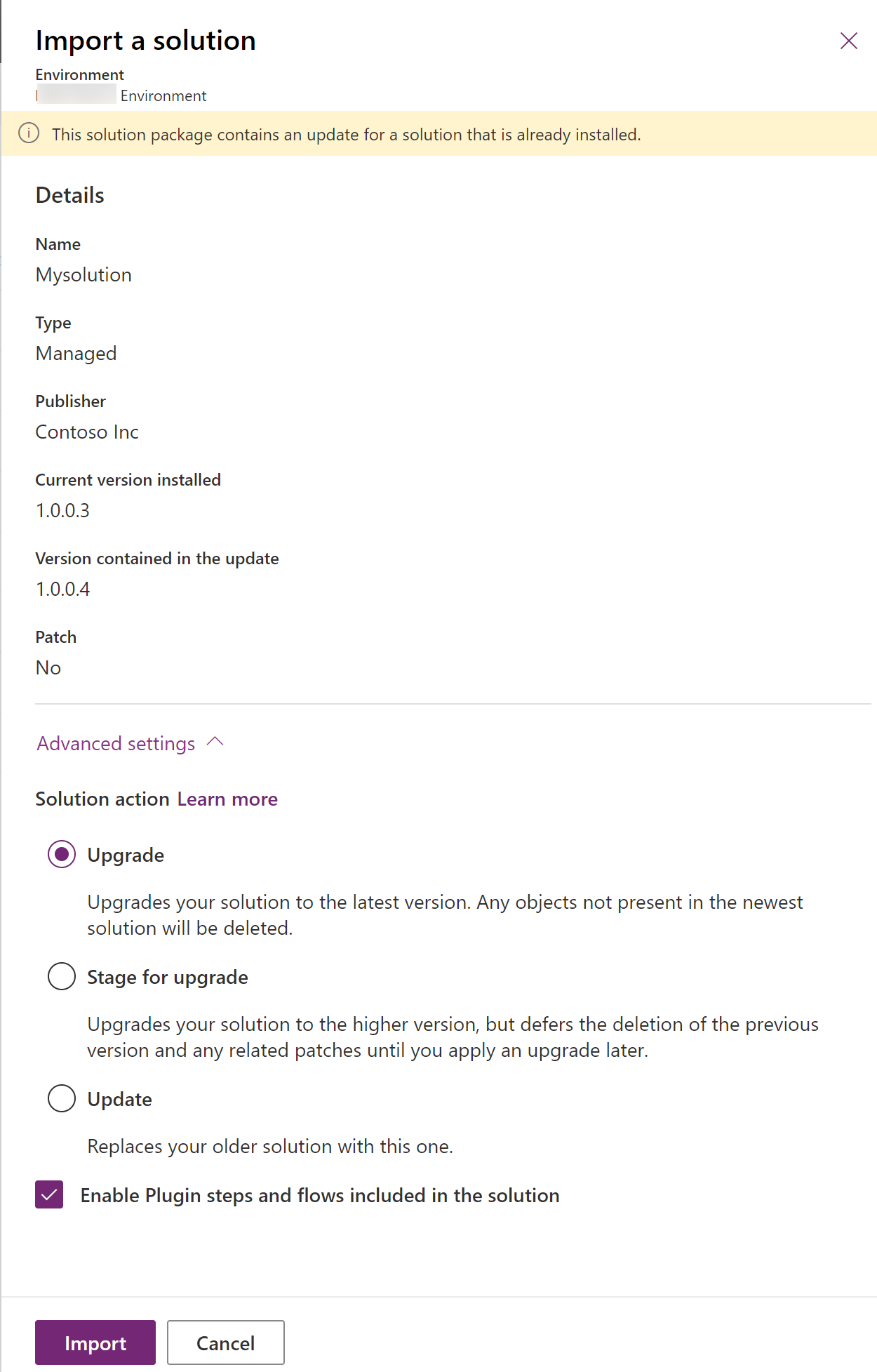
Možda ćete morati pričekati nekoliko trenutaka dok se uvoz rješenja ne dovrši. Ako je uspješno, možete pregledati rezultate i odabrati Zatvori.
Upravljane prilagodbe uvijek se uvoze u objavljenom stanju, tako da nema potrebe za objavljivanjem prilagodbi nakon uvoza u ovom scenariju.
Dovršetak nadogradnje rješenja Ako ste odabrali fazu nadogradnje ili ako je sustav imao problema s dovršavanjem nadogradnje, vidjet ćete da je izvorno rješenje još uvijek instalirano u vašem sustavu, kao i novo rješenje koje ima isti naziv rješenja kao i osnovno rješenje sa sufiksom Nadogradnja _. Za dovršavanje nadogradnje odaberite osnovno rješenje na popisu rješenja i odaberite Primijeni nadogradnju rješenja. Ovo deinstalira sve prethodne zakrpe, a osnovno rješenje zatim preimenuje _ rješenje za nadogradnju da bude isto kao i prethodno osnovno rješenje. Sve komponente koje su bile u izvornom rješenju i zakrpe koje nisu prisutne u rješenju _ za nadogradnju bit će izbrisane kao dio ovog postupka.
Napomena
Nedavne promjene na platformi optimizirale su postupak nadogradnje jednog korak tako da više ne koristi privremeno _Upgrade rješenje ili da koristi operaciju deinstalacije na izvornom rješenju.
Razumijevanje brojeva verzija za ažuriranja
Verzija rješenja ima sljedeći oblik: major.minor.build.revision. Ažuriranje mora imati veći broj glavne verzije, radne verzije, međuverzije ili revizije od nadređenog rješenja. Na primjer, za verziju osnovnog rješenja 3.1.5.7, malo ažuriranje moglo bi biti verzija 3.1.5.8 ili bi malo značajnije ažuriranje moglo imati verziju 3.1.7.0. Značajnije ažuriranje mogla bi biti verzija 3.2.0.0.
Uklanjanje upravljane komponente iz ciljnog okruženja
Nekad ćete možda željeti ukloniti upravljanu komponentu iz okruženja. Postoje dvije različite radnje rješenja koje možete izvesti i koje će ukloniti upravljanu komponentu iz okruženja.
- Nadogradite rješenje (preporučeno). U razvojnom okruženju iz kojeg potječe upravljano rješenje ažurirajte rješenje tako da više ne uključuje komponentu. Drugim riječima, uklonite komponentu kao što je stupac, grafikon ili obrazac iz rješenja, a zatim je izvezite kao upravljanu. Zatim, kada uvezete upravljano rješenje u ciljno okruženje, odaberite za stavku Radnja rješenja mogućnost Nadogradi. Ova radnja uklanja komponentu (ako ne postoje druge komponente koje ovise o njoj u ciljnom okruženju).
- Izbrišite upravljano rješenje. Ova radnja uklanja sve komponente u rješenju. U okruženju u koje je uvezeno upravljano rješenje izbrišite upravljano rješenje koje uključuje upravljanu komponentu. To možete učiniti iz područja Rješenja servisa Power Apps.
Upozorenje
Brisanjem upravljanog rješenja brišu se SVE komponente koje se nalaze u upravljanom rješenju kao i svi povezani podaci. Uvijek budite oprezni prije brisanja upravljanog rješenja.
Prepisivanje mogućnosti prilagođavanja
Mogućnost prebrisivanja prilagodbi dostupna je s klasičnim iskustvom uvoza, kada koristite naredbu Microsoft Power Platform za uvoz rješenja CLI pac ili pomoću OverwriteUnmanagedCustomizations mogućnosti s ImportSolution porukama ili ImportSolutionAsync Dodatne informacije: klasa ImportSolutionRequest,akcija ImportSolution ili akcija ImportSolutionAsync.
Važno
Odabirom mogućnosti Prepisivanje prilagođavanja (nije preporučeno) prepisat ćete ili ukloniti sve neupravljana prilagođavanja koje su prethodno izvršene na komponentama uključenim u ovo rješenje. Ova opcija ne utječe na komponente koje podržavaju ponašanje spajanja (obrasci, karta web-mjesta, vrpca, moduli aplikacije). Komponente koje imaju druga upravljana rješenja povrh postojećeg rješenja koje zamjenjujete i dalje ostaju na vrhu te ova mogućnost na njih ne utječe.
Pogledajte
Raslojavanje unutar upravljano rješenje
Dodavanje komponenti rješenja
Stvaranje zakrpi rješenja
Za razvojne inženjere: Kloniranje, krpanje i nadogradnja
Napomena
Možete li nam reći više o željenim jezicima za dokumentaciju? Ispunite kratki upitnik. (imajte na umu da je upitnik na engleskom jeziku)
Ispunjavanje upitnika će trajati otprilike sedam minuta. Osobni podaci se ne prikupljaju (izjava o zaštiti privatnosti).